win10电脑默认中英文切换按键怎么修改
使用过win10电脑的朋友们都知道我们的中英文切换键就是键盘上的shift键,但是我们也知道有一些程序的重要按键也可能是shift键。这样的话就会导致和游戏产生冲突,影响我们的游戏体验。接下来小编就教大家怎样进行修改默认的中英文切换按键。
具体如下:
1.首先打开电脑进入到桌面,然后点击左侧的开始图标,打开开始菜单,进入到开始菜单之后,我们点击菜单中的设置按钮。
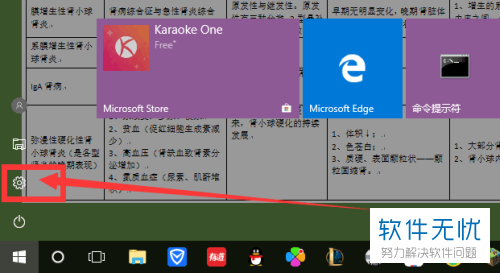
2. 接下来我们就会进入到WINDOWS设置界面,我们在界面中点击时间与语言选项。。
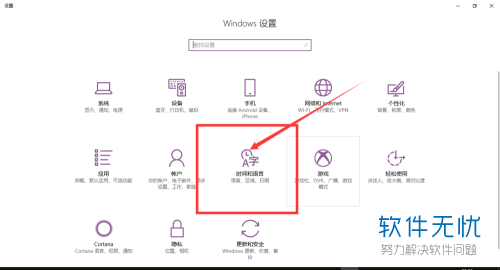
3. 进入到时间和语言界面之后,我们点击界面左侧菜单中的区域和语言选项。
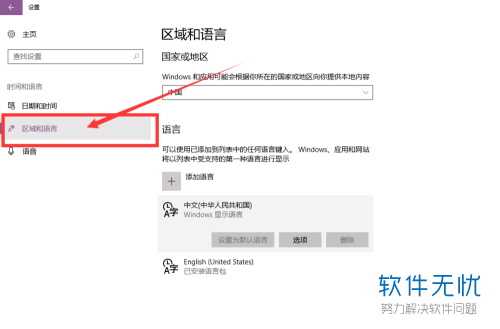
4. 然后我们可以看到右侧区域语言界面下方的语言选项中有我们常用的语言,然后我们点击常用语言下方的选项图标。
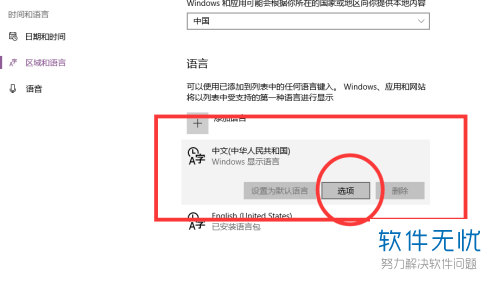
5. 接下来我们会进入到语言选项界面,我们点击下方键盘拼音的选项按钮。
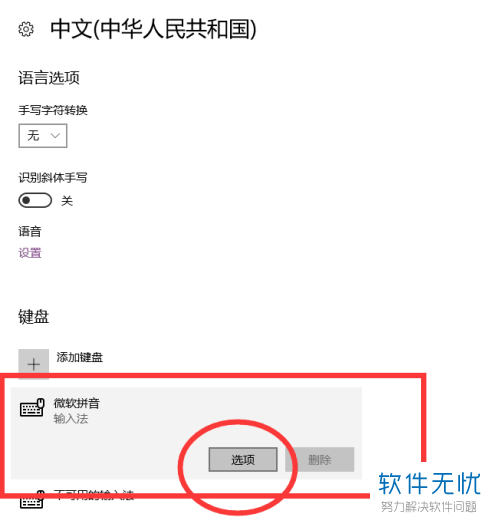
6.然后我们就会进入到设置界面,我们可以在界面下方点击按键图标。
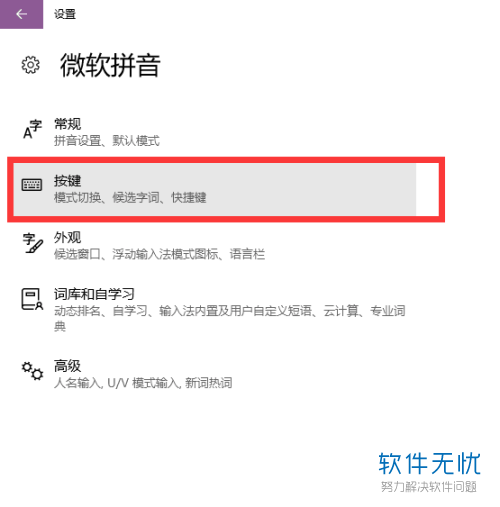
7. 接下来我们进入到按键界面,我们可以看到下方模式切换的选项中默认为shift键,那么我们就可以在这个界面中进行更改。我们还可以设置不进行中英文切换。
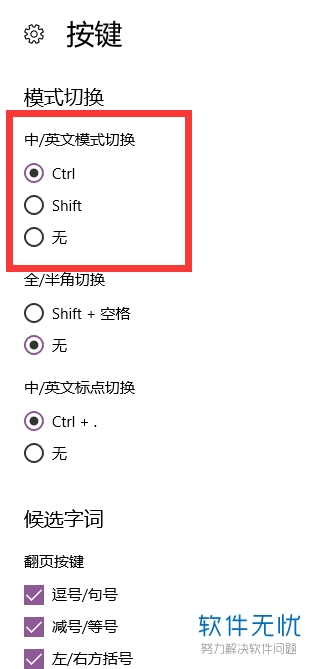
我们更改完中英文切换的默认按键之后,如果遇到使用shift键的游戏之后就不会产生冲突了。
猜你喜欢
更多-
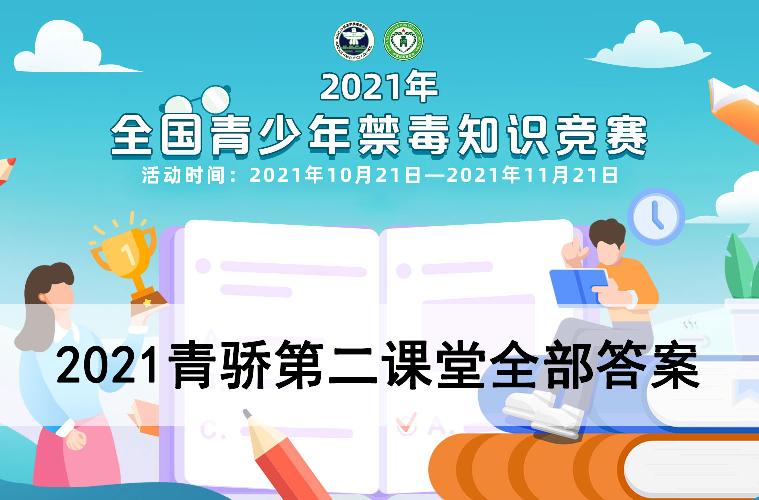 2021青骄第二课堂全部答案
2021青骄第二课堂全部答案其他 2021-10-23
-
 oppo云服务平台登录入口
oppo云服务平台登录入口其他 2025-02-08
-
 2021青骄第二课堂五年级所有答案
2021青骄第二课堂五年级所有答案其他 2021-10-24
-
 2021青骄第二课堂初二所有答案
2021青骄第二课堂初二所有答案其他 2021-10-24
-
 电气鼠什么梗
电气鼠什么梗其他 2021-02-06
